Бут меню (Boot Menu) – это специальное меню на компьютере, которое позволяет выбирать устройство для загрузки операционной системы. Оно может быть полезным, если вам нужно загрузить компьютер с USB-флешки или другого устройства.
Однако иногда возникают проблемы с доступом к бут меню, когда оно не открывается при включении компьютера. Это может быть вызвано различными причинами, от неправильной настройки BIOS до неисправностей в железе.
В этой статье мы рассмотрим несколько способов, как можно разблокировать бут меню и исправить проблему с его открытием.
Почему не открывается бут меню

Бут меню может не открываться по разным причинам:
1. Неправильная последовательность нажатий клавиш; обычно это F10, F11 или другая клавиша, которая вызывает бут меню при загрузке компьютера.
2. Проблемы с клавиатурой или USB-портом, из-за которых нажатия не регистрируются.
3. Настройки BIOS блокируют доступ к бут меню.
4. Проблема с загрузочным диском или операционной системой, из-за чего компьютер не может загрузиться до нужного момента.
Перед попыткой разблокировать бут меню, убедитесь в правильной последовательности действий, исправности оборудования и наличии рабочего загрузочного диска или операционной системы.
Решение проблемы с бут меню

Если бут меню не открывается на вашем устройстве, возможно, есть несколько способов решения данной проблемы. Рассмотрим некоторые из них:
| 1. | Попробуйте перезагрузить устройство. Иногда простая перезагрузка помогает исправить некоторые технические неполадки. |
| 2. | Проверьте настройки BIOS или UEFI. Возможно, бут меню отключено в настройках системы. Попробуйте найти соответствующую опцию и включить ее. |
| 3. | Попробуйте использовать специальные комбинации клавиш для вызова бут меню. Обычно это F8, F12, F10 или другие клавиши. Попробуйте их нажать при включении устройства. |
| 4. | Если вы не справились с проблемой самостоятельно, обратитесь к специалисту или производителю устройства для получения дополнительной помощи. |
Способы разблокировать бут меню:
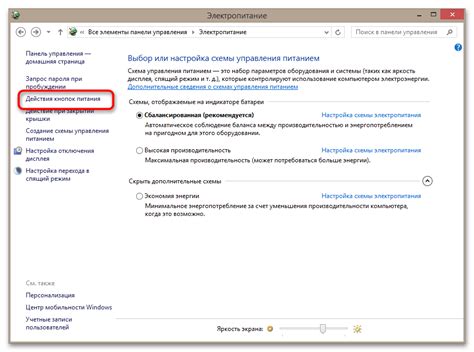
Если бут меню не открывается, можно попробовать следующие способы:
| 1. | Попробуйте нажать и удерживать кнопку F8 или другую клавишу (обычно F2 или Del) при включении компьютера. Это может открыть бут меню. |
| 2. | Проверьте настройки BIOS/UEFI. Некорректные настройки могут блокировать доступ к бут меню. Перезагрузите компьютер и войдите в BIOS/UEFI, чтобы проверить параметры загрузки. |
| 3. | Используйте специальные программы для создания загрузочных USB-накопителей. Это может помочь обойти проблему с бут меню и загрузить систему с USB-флешки. |
Эффективные методы разблокировки

1. Перезагрузка устройства: Попробуйте перезагрузить компьютер или ноутбук, иногда это может помочь сбросить ошибку и открыть бут меню.
2. Проверка клавиатуры: Убедитесь, что клавиши клавиатуры работают исправно. Иногда проблема может быть связана с неисправной клавиатурой.
3. Использование специальных комбинаций клавиш: Для некоторых моделей устройств существуют специальные комбинации клавиш, которые позволяют открыть бут меню. Обычно это сочетания клавиш типа F2, F8, F12 или другие.
4. Обновление ПО: Проверьте, нет ли обновлений для операционной системы или BIOS. Иногда проблема с открытием бут меню может быть связана с устаревшим ПО.
5. Обращение к сервисному центру: В случае, если ни один из вышеперечисленных методов не помог, рекомендуется обратиться к профессионалам в сервисном центре для диагностики и исправления неполадок.
Вопрос-ответ

Что делать, если бут меню не открывается на моем компьютере?
Если бут меню не открывается, попробуйте перезагрузить компьютер и сразу после включения начать нажимать клавишу, которая отвечает за открытие бут меню (обычно это F8, F12 или Esc). Если это не помогает, возможно, ваш компьютер может требовать специфическую комбинацию клавиш или действий для открытия бут меню. Настройки биоса также могут влиять на доступность бут меню, поэтому обратитесь к руководству пользователя для получения дополнительной информации.
Можно ли разблокировать бут меню без использования специальных программ?
Да, в большинстве случаев бут меню можно разблокировать без использования специальных программ. Попробуйте следовать инструкциям по открытию бут меню, предоставленным производителем вашего компьютера. Если стандартные клавиши не работают, можно попробовать сбросить настройки биоса или выполнить другие рекомендуемые процедуры для восстановления доступа к бут меню.
Что делать, если бут меню открывается, но заблокировано паролем?
Если бут меню открывается, но заблокировано паролем, вам потребуется сбросить пароль. Сначала попробуйте стандартные пароли, такие как "admin", "password", "12345" или "0000". Если это не помогает, обратитесь к руководству по вашему устройству или к поддержке производителя для получения инструкций по сбросу пароля бут меню.
Может ли блокировка бут меню быть вызвана программными ошибками?
Да, возможно, что блокировка бут меню может быть вызвана программными ошибками или конфликтами в системе. В таких случаях, рекомендуется выполнить проверку на наличие вирусов или других вредоносных программ, обновить драйвера компьютера, а также убедиться, что операционная система работает корректно. Если все прочие методы не помогают, возможно потребуется обратиться к специалистам для дополнительной диагностики и решения проблемы.



